
Peter Holmes
0
2161
233
 Život s více prohlížeči, četnými aplikacemi a neustálým používáním programů pro sdílení IM a sdílení souborů nechává naše počítače zaplněné dočasnými soubory, historiemi atd. Tyto soubory jsou často zbytečné a mohou naše počítače zpomalit a zabírat cenný prostor. Někdy chceme odstranit stopy věcí, které jsme udělali na počítači, jako jsou historie chatu a stopy, které zanechaly programy pro sdílení souborů.
Život s více prohlížeči, četnými aplikacemi a neustálým používáním programů pro sdílení IM a sdílení souborů nechává naše počítače zaplněné dočasnými soubory, historiemi atd. Tyto soubory jsou často zbytečné a mohou naše počítače zpomalit a zabírat cenný prostor. Někdy chceme odstranit stopy věcí, které jsme udělali na počítači, jako jsou historie chatu a stopy, které zanechaly programy pro sdílení souborů.
Existuje mnoho nástrojů, které tento problém řeší, nejlépe mezi nimi je (pravděpodobně) Nápověda CCleaner CCleaner Odstranit všechny vaše nadbytečné soubory s CCEnhancer Nápověda CCleaner Odstranit všechny vaše nadbytečné soubory s CCEnhancer Přidejte 450 dalších programů k již tak rozsáhlému CCleaner. Neoficiální program dělá slavný nástroj pro údržbu systému Piriform ještě užitečnějším tím, že výrazně zvyšuje množství podporovaného softwaru. CCEnhancer dělá CCleaner ještě lepším… . Čistič prohlížeče (Windows) je dalším z těchto nástrojů.
Jak název napovídá, prohlížeč Cleaner odstraní dočasné soubory v mezipaměti prohlížečů, cookies, historii atd., Ale také to může udělat pro mnoho dalších aplikací a dalších položek systému Windows. To vše je zabaleno do souboru 900 kB, který můžete přenášet na USB flash disk a používat kdekoli a kdykoli je potřebujete.
Instalace je hračka: Nemusíte se vzdát privilegia mít žádné nové panely nástrojů nebo jiné nežádoucí doplňky a můžete začít pracovat téměř okamžitě.
Internetové položky
Mnoho z nás používá více prohlížečů. Když vymažete dočasné soubory prohlížeče, můžete si vybrat, co chcete odstranit a co chcete zachovat. Ale co kdybyste to mohli udělat pro všechny své prohlížeče z jediného okna a jediným kliknutím?
První okno, které uvidíte v prohlížeči, je Internetové položky tab. Zde si můžete vybrat, které prohlížeče chcete, aby se program pro vás vyčistil. Můžete také zvolit, zda chcete vyčistit programy chatu a programy sdílení souborů.
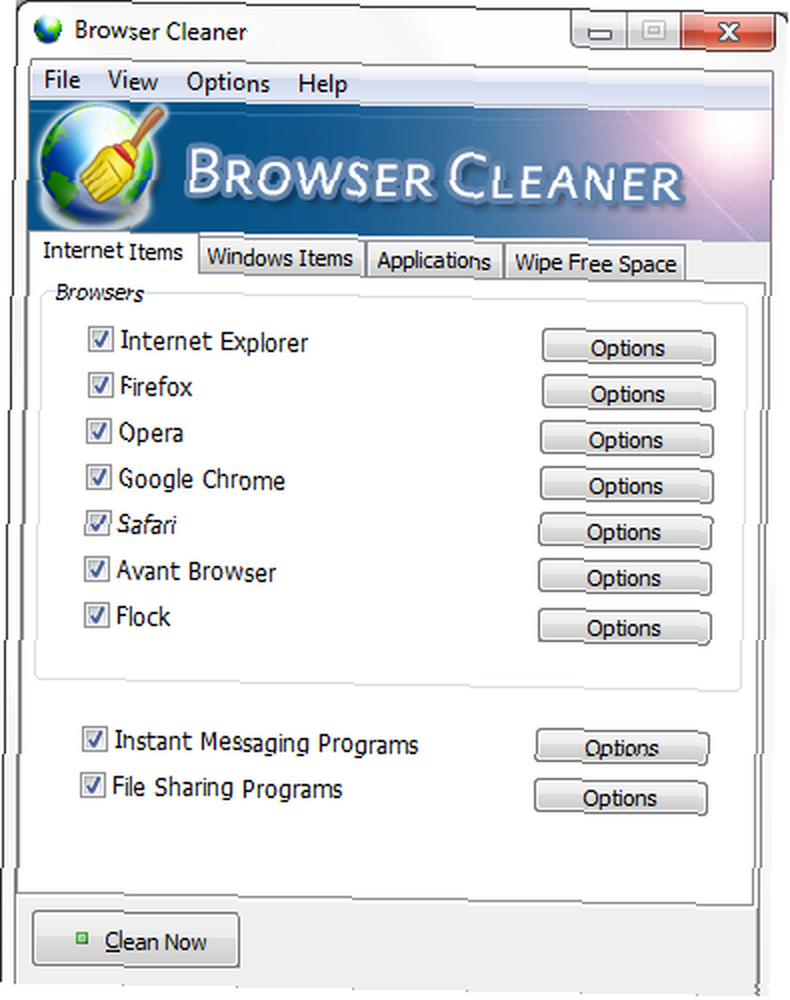
Když kliknete na ikonu “možnosti” tlačítko vedle každého z prohlížečů, budete si moci vybrat přesně to, co chcete vyčistit pro každý prohlížeč.
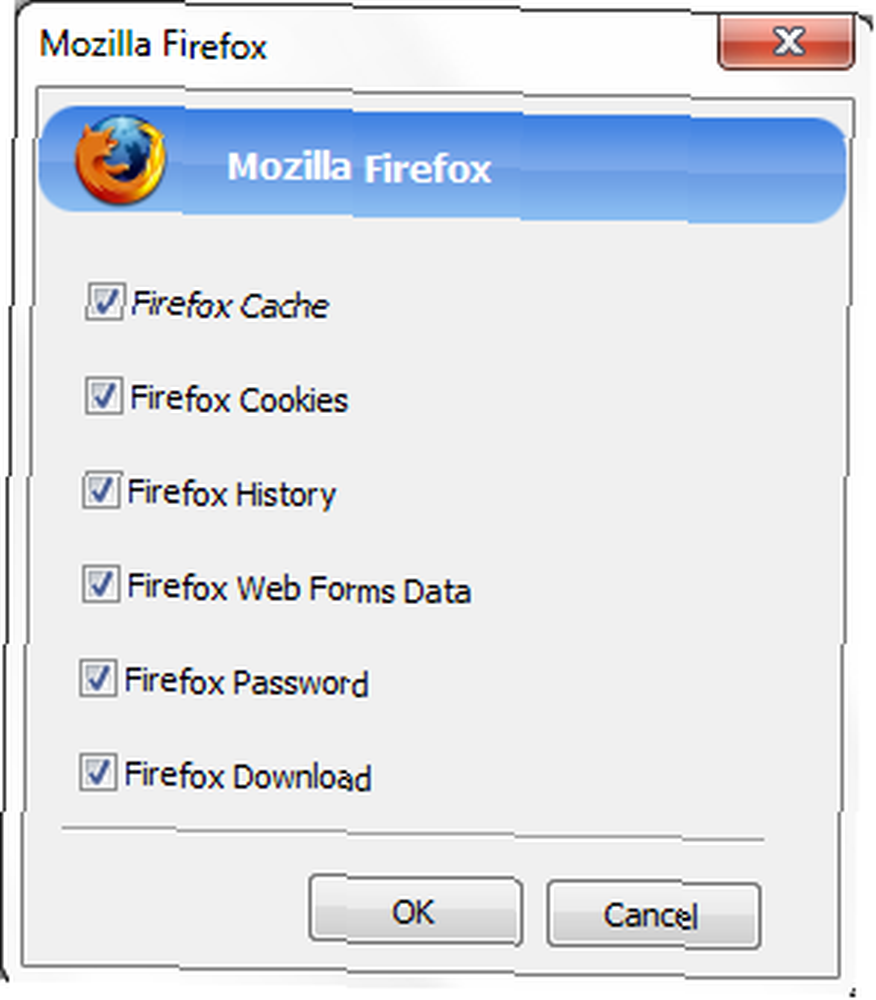
U programů pro sdílení chatu a souborů si můžete vybrat, které programy prohlížeč Cleaner vyčistí. Toto je seznam nastavení a nemůžete jej přidat, pokud se v něm neobjeví používaný program a chybí některá jména. Funguje to však dobře pro jména, která se objevují, vymazání historie chatu atd. Se snímkem.
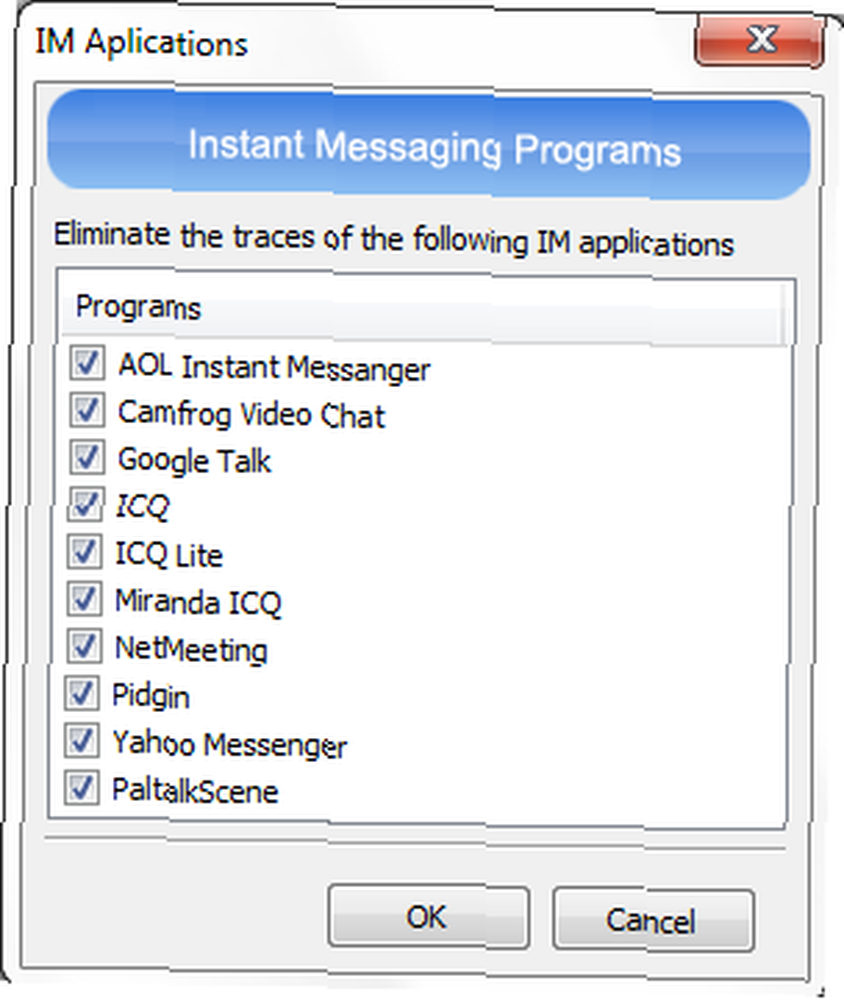
Položky a aplikace systému Windows
Kliknutím na Položky systému Windows Karta vás přivede k výrazně delšímu seznamu položek, jako je schránka (smazat stopy schránky), dočasná složka (vymazat dočasné soubory), poslední složka (vymazat všechny otevřené otevřené dokumenty a soubory) a mnoho dalších.
Pokud zvolíte možnost vymazat vše, může to zaručit, že alespoň průměrný člověk nebude moci na tomto počítači najít stopy vaší činnosti. A většinou je to víc než dost.
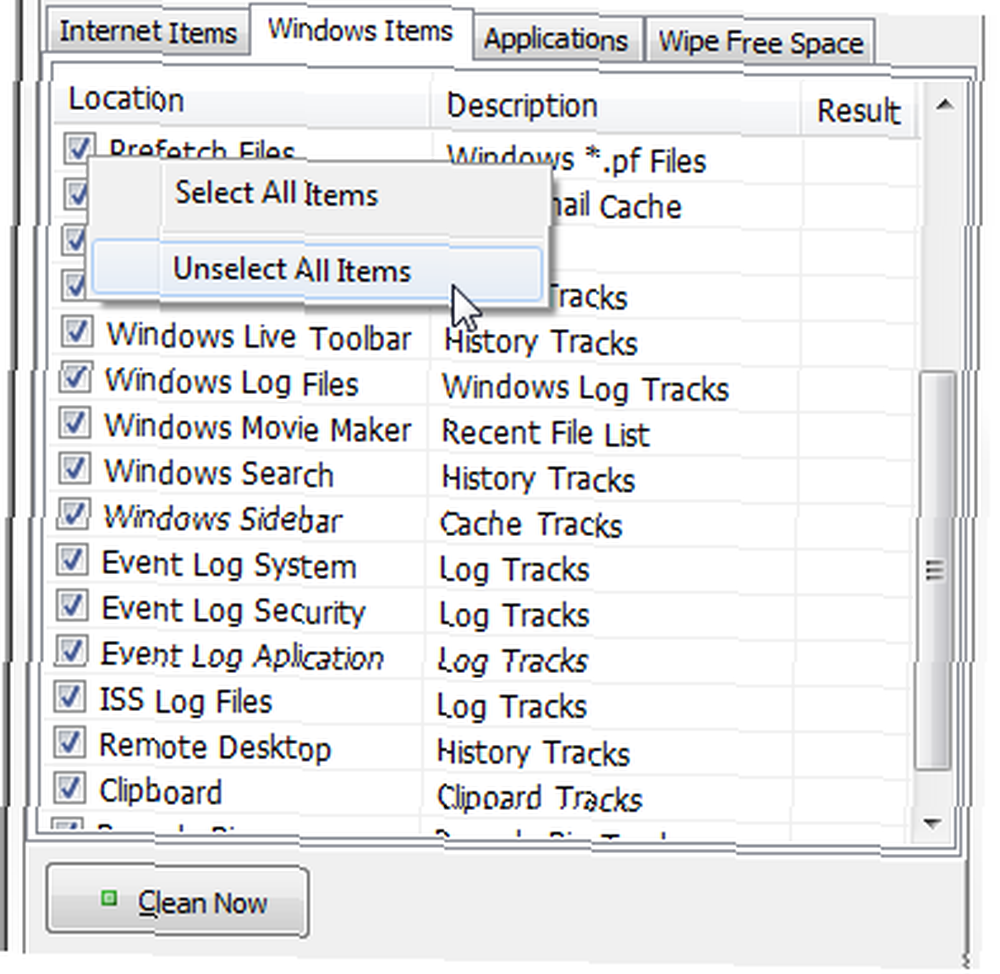
Aplikace Karta poskytuje seriózní seznam aplikací a popis toho, jaké dočasné soubory vyčistí prohlížeč Cleaner. Znovu se jedná o seznam souborů, ale obsahuje mnoho důležitých aplikací, z nichž budete chtít vymazat stopy.
Po provedení čištění u vybraných položek budete pokračovat OK výsledek, pokud vše šlo dobře.

Rychlost čištění závisí na tom, kolik chcete odstranit. Když jsem vybral 3 prohlížeče a několik aplikací, proces byl téměř okamžitý. Poté, co vše jednou projdete a vyberete své oblíbené položky, vše, co musíte udělat příště, je spustit Prohlížeč Cleaner a stisknout velké, lesklé Vyčistěte tlačítko. Tímto způsobem se můžete zbavit všech nechtěných souborů během několika sekund (nebo několika minut, pokud odstraníte mnoho mnoha věcí).
Více možností
Pokud jste opravdu paranoidní o těch více, než je váš počítačový odborník průměrného člověka, Otřete volné místo karta je to, co potřebujete.
Když jsou soubory smazány, obvykle se označí jako volné místo, které se v budoucnu v případě potřeby přepíše. Pokud by to někdo opravdu chtěl, mohl by obnovit vaše soubory historie prohlížení a poslední dokumenty a dokázat, že jste skutečně stahovali obrázek z Facebooku, když jste měli pracovat. Prohlížeč Cleaner může vymazat toto volné místo a zkomplikovat soubory.
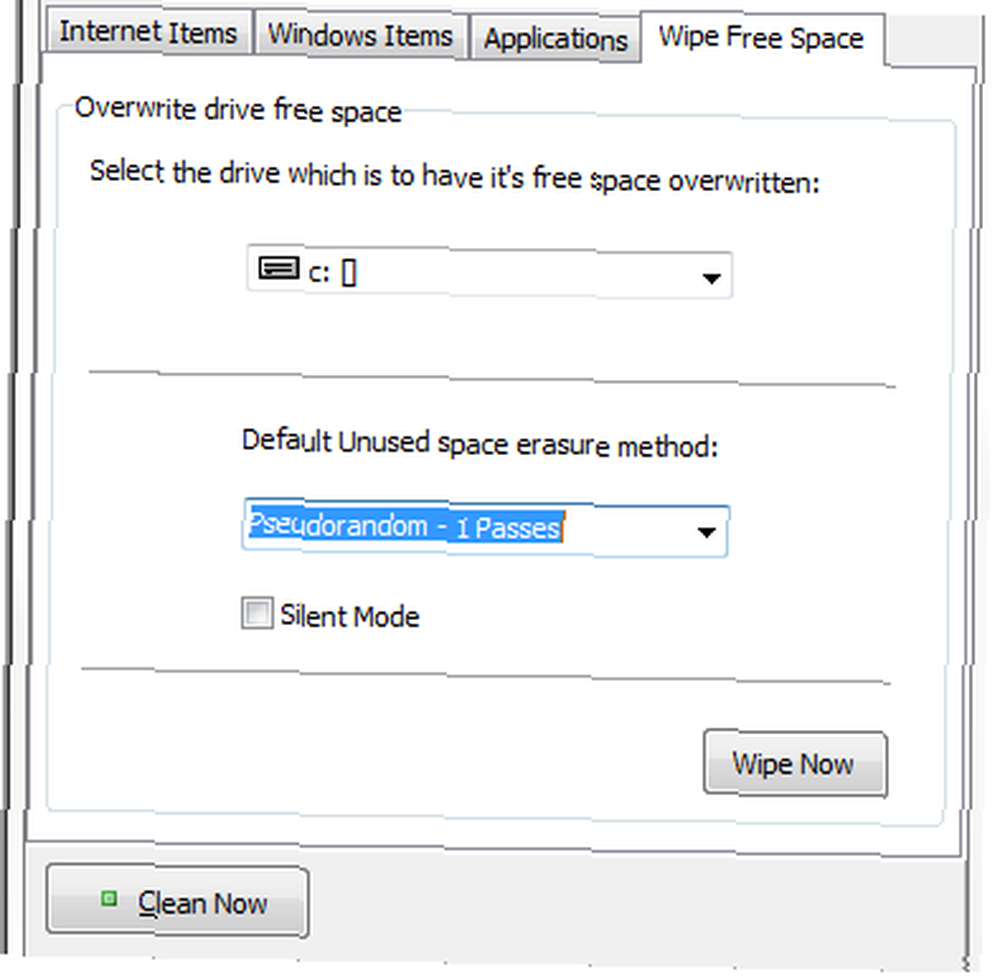
Nezapomeňte se podívat na základní, ale užitečná nastavení, kde si můžete zajistit, aby prohlížeč Cleaner vykonával magii pokaždé, když ukončíte prohlížeč nebo vypnete systém Windows, a také ovládáte způsoby oznámení.
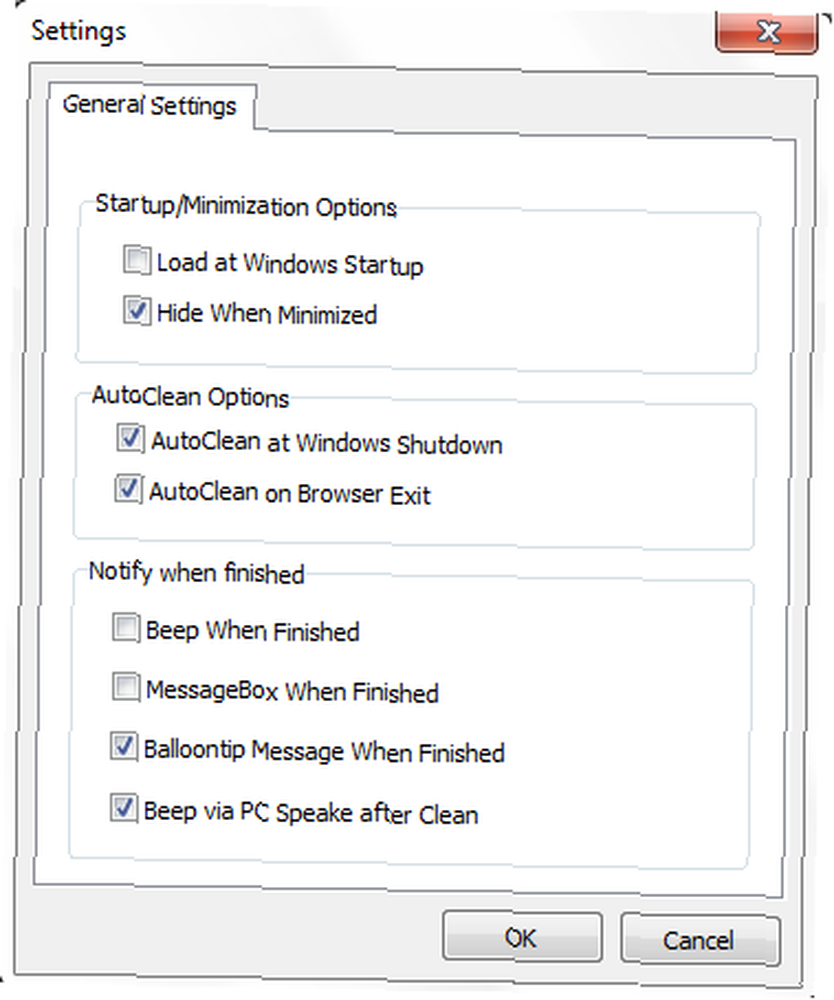
Až budete hotovi, uslyšíte pípnutí 80. let a objeví se balón, který vás ujistí, že je vše v pořádku. Můžete to samozřejmě ovládat, pokud nechcete, aby se celá kancelář přemýšlela, proč počítač pípá.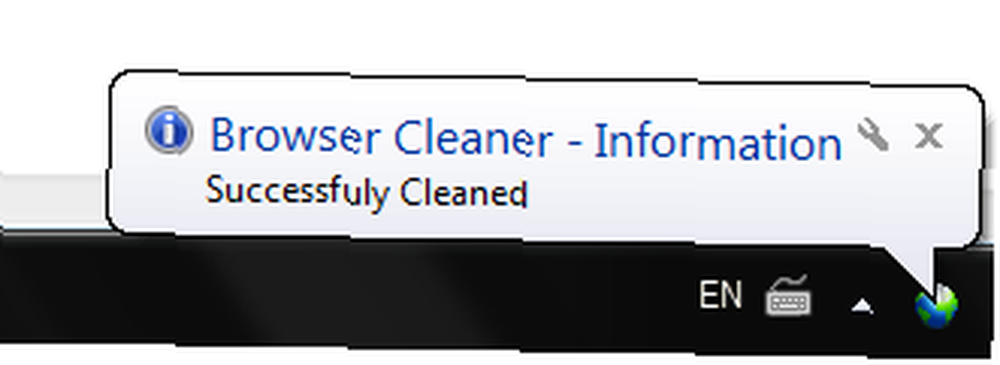
Sečteno a podtrženo
Browser Cleaner je lehká, přenosná a snadno použitelná aplikace. Pokud používáte více počítačů a potřebujete po každém použití vymazat některá data, toto je pro vás nutností. Není to velké a není to fantazie, ale funguje to dobře a dělá to s jemností.
Co používáte k vymazání počítače a skladeb? Podělte se o komentáře!











